===================
8. 키보드 레이아웃:
====================
다른 키보드 레이아웃으로 전환하려면 DOSBox 구성 파일의 [dos] 섹션에 있는 "keyboardlayout" 항목을 사용하거나 내부 DOSBox 프로그램 keyb.com(섹션 4: 내부 프로그램)을 사용할 수 있습니다. 둘 다 DOS 규격 언어 코드를 허용합니다. (아래 참조) 그러나 keyb.com을 사용해야만 사용자 정의 코드 페이지를 지정할 수 있습니다.
기본 Keyboardlayout=auto는 현재 Windows에서만 작동합니다. 언어는 OS 언어에 따라 선택되지만 키보드 레이아웃은 감지되지 않습니다.
레이아웃 전환
DOSBox는 기본적으로 다양한 키보드 레이아웃과 코드 페이지를 지원합니다. 이 경우 레이아웃 식별자만 지정하면 됩니다(예: DOSBox 구성 파일의keyboardlayout=PL214 또는 DOSBox 명령 프롬프트에서 "keyb PL214" 사용). DOSBox에 내장된 모든 레이아웃 목록은 여기에 있습니다: https://www.vogons.org/viewtopic.php?t=21824
일부 키보드 레이아웃(예: 레이아웃 GK319 코드 페이지 869 및 레이아웃 RU441 코드 페이지 808)은 한 레이아웃에 대해 LeftALT+RrightSHIFT를 누르고 다른 레이아웃에 대해 LeftALT+LeftSHIFT를 눌러 액세스할 수 있는 이중 레이아웃을 지원합니다. 일부 키보드 레이아웃(예: 레이아웃 LT456 코드 페이지 771)은 세 가지 레이아웃을 지원하며 세 번째 레이아웃은 LeftALT+LeftCTRL을 눌러 액세스할 수 있습니다.
지원되는 외부 파일
FreeDOS .kl 파일(FreeDOS keyb2 키보드 레이아웃 파일)은 물론 사용 가능한 모든 .kl 파일로 구성된 FreeDOS 키보드.sys/keybrd2.sys/keybrd3.sys 라이브러리도 지원됩니다. DOSBox 통합 레이아웃이 어떤 이유로 작동하지 않거나 업데이트되거나 새로운 레이아웃을 사용할 수 있는 경우 미리 컴파일된 키보드 레이아웃을 보려면 http://www.freedos.org/를 참조하십시오 .
.CPI(MS-DOS 및 호환 코드 페이지 파일)와 .CPX(FreeDOS UPX 압축 코드 페이지 파일)를 모두 사용할 수 있습니다. 일부 코드 페이지는 DOSBox로 컴파일되므로 대부분 외부 코드 페이지 파일에 신경 쓸 필요가 없습니다. 다른(또는 사용자 정의) 코드 페이지 파일이 필요한 경우 DOSBox에서 액세스할 수 있도록 DOSBox의 디렉토리에 복사하십시오. FreeDOS의 ega.cpx 파일 10개를 모두 DOSBox 폴더에 넣으면 요청된 레이아웃/코드 페이지에 적합한 코드 페이지 파일이 자동으로 선택됩니다.
해당 .kl 파일을 DOSBox 구성 파일의 디렉터리에 복사하고 파일 이름의 첫 번째 부분을 언어 코드로 사용하여 추가 레이아웃을 추가할 수 있습니다.
예: UZ.KL 파일(우즈베키스탄의 키보드 레이아웃)의 경우 DOSBox 구성 파일에서 "keyboardlayout=uz"를 지정하십시오.
키보드 레이아웃 패키지(예: keybrd2.sys)의 통합도 비슷하게 작동합니다.
키보드 레이아웃에서는 외국 문자를 입력할 수 있지만 파일 이름에서는 지원되지 않습니다. DOSBox 내부와 DOSBox에서 액세스할 수 있는 호스트 운영 체제의 파일 모두에서 이를 피하십시오.
==============================
9. 직렬 멀티플레이어 기능:
============== ================
DOSBox는 네트워크와 인터넷을 통해 직렬 널모뎀 케이블을 에뮬레이트할 수 있습니다. DOSBox 구성 파일의 [serialports] 섹션을 통해 구성할 수 있습니다.
널모뎀 연결을 만들려면 한 쪽은 서버 역할을 하고 다른 쪽은 클라이언트 역할을 해야 합니다.
서버는 DOSBox 구성 파일에서 다음과 같이 설정되어야 합니다:
serial1=널모뎀
클라이언트:
serial1=null모뎀 서버:<서버의 IP 또는 이름>
이제 게임을 시작하고 널모뎀/직렬 케이블/COM1에 이미 멀티플레이어 방식으로 연결되어 있는 것을 선택하세요. 두 컴퓨터 모두에서 동일한 전송 속도를 설정하십시오.
또한 널모뎀 연결의 동작을 제어하기 위해 추가 매개변수를 지정할 수 있습니다. 다음은 모두 매개변수입니다.
| * 포트: | - | TCP 포트 번호. 기본값: 23 |
| * 수신지연: | - | 인터페이스가 준비되지 않은 경우 수신된 데이터를 지연하는 시간(밀리초)입니다. DOSBox 상태 창에서 오버런 오류가 발생하면 이 값을 늘리십시오. 기본값: 100 |
| * TX지연: | - | 패킷을 보내기 전에 데이터를 수집하는 데 걸리는 시간입니다. 기본값: 12(네트워크 오버헤드 감소) |
| * 서버: | - | 이 널 모뎀은 지정된 서버에 연결하는 클라이언트입니다. (서버 인수 없음: 서버가 되어야 합니다.) |
| * 투명:1 | - | 직렬 데이터만 전송하고 RTS/DTR 핸드셰이크는 전송하지 않습니다. 널 모뎀이 아닌 다른 것에 연결할 때 이것을 사용하십시오. |
| * 텔넷:1 | - | 원격 사이트의 Telnet 데이터를 해석합니다. 자동으로 투명하게 설정됩니다. |
| * 사용된tr:1 | - | DOS 프로그램에서 DTR을 켤 때까지 연결이 설정되지 않습니다. 모뎀 터미널에 유용합니다. 자동으로 투명하게 설정됩니다. |
| * inhsocket:1 | - | 명령줄을 통해 DOSBox에 전달된 소켓을 사용하십시오. 자동으로 투명하게 설정됩니다. (소켓 상속: 새로운 BBS 소프트웨어에서 오래된 DOS 도어 게임을 플레이하는 데 사용됩니다.) |
예: TCP 포트 5000을 수신하는 서버여야 합니다.
serial1=nullmodem server:<서버의 IP 또는 이름> port:5000 rxdelay:1000
=====================================
10. DOSBox 속도를 높이거나 낮추는 방법:
== ===================================
DOSBox는 PC의 CPU, 사운드, 그래픽 카드, 기타 주변 장치를 동시에 에뮬레이트합니다. 에뮬레이트된 DOS 애플리케이션의 속도는 에뮬레이트할 수 있는 명령 수(사이클 수)에 따라 달라집니다.
CPU 주기(속도 증가/감소)
기본적으로(cycles=auto) DOSBox는 가능한 한 시간 간격별로 에뮬레이션된 많은 명령을 사용하여 게임을 실행해야 하는지 여부(cycles=max, 이로 인해 게임이 너무 빠르거나 불안정해질 수 있음) 또는 고정 사용 여부를 감지하려고 시도합니다. 사이클 양(사이클=3000, 때로는 이로 인해 게임이 너무 느리거나 너무 빠르게 작동하는 결과가 발생함). 그러나 언제든지 DOSBox의 구성 파일에서 다른 설정을 수동으로 강제할 수 있습니다.
DOSBox의 구성 파일에서 고정된 주기 양을 설정하여 느리거나 빠른 동작을 강제할 수 있습니다. 예를 들어 Cycles=10000으로 설정하면 DOSBox 창 상단에 "Cpu 속도: 고정 10000 사이클"이라는 줄이 표시됩니다. 이 모드에서는 CTRL-F11을 눌러 사이클 양을 더 줄이거나(원하는 만큼 낮게 이동할 수 있음) CTRL-F12를 원하는 만큼 눌러 사이클 양을 늘릴 수 있지만 컴퓨터 CPU의 한 코어. Windows 2000/XP/Vista/7의 작업 관리자와 Windows 95/98/ME의 시스템 모니터를 보면 실제 CPU 코어의 여유 시간이 얼마나 되는지 확인할 수 있습니다. 컴퓨터의 실제 CPU 하나의 코어 성능을 100% 사용하면 DOSBox의 CPU가 아닌 부분에서 생성되는 부하를 줄이지 않는 한 DOSBox의 속도를 높일 수 있는 더 이상 방법이 없습니다(실제로 속도가 느려지기 시작합니다). DOSBox는 CPU의 코어 1개만 사용할 수 있으므로, 예를 들어 코어가 4개인 CPU가 있는 경우 DOSBox는 다른 코어 3개의 성능을 사용할 수 없습니다.
DOSBox 구성 파일에서 Cycles=max를 설정하여 빠른 동작을 강제할 수도 있습니다. 그러면 DOSBox 창 상단에 "Cpu 속도: 최대 100% 사이클"이라는 줄이 표시됩니다. 이번에는 실제 CPU의 코어에 얼마나 많은 여유 시간이 있는지 신경 쓸 필요가 없습니다. DOSBox는 항상 실제 CPU의 한 코어를 100% 사용하기 때문입니다. 이 모드에서는 CTRL-F11을 사용하여 실제 CPU의 코어 사용량을 줄이거나 CTRL-F12를 사용하여 늘릴 수 있습니다.
CPU 코어(속도 향상)
x86 아키텍처에서는 동적으로 재컴파일되는 코어를 강제로 사용하도록 시도할 수 있습니다(DOSBox 구성 파일에서 core=dynamic 설정). 이는 일반적으로 자동 감지(core=auto)가 실패하는 경우 더 나은 결과를 제공합니다. Cycles=max와 함께 사용하는 것이 가장 좋습니다. 그러나 높은 주기(예: 20000 이상)로 사용해 볼 수도 있습니다. 동적 코어로 인해 더 나쁘게 작동하거나 충돌하는 게임이 있거나(게임을 자주 저장해야 함) 전혀 작동하지 않는 게임이 있을 수 있습니다.
그래픽 에뮬레이션(속도 향상)
VGA 에뮬레이션은 실제 CPU 사용량 측면에서 DOSBox의 까다로운 부분입니다. CTRL-F8을 눌러 건너뛴 프레임 수를 1씩 늘립니다. 고정 주기 설정을 사용하면 CPU 사용량이 감소해야 하며 CTRL-F12를 사용하여 주기를 늘릴 수 있습니다. 게임이 충분히 빠르게 실행될 때까지 이 작업을 반복할 수 있습니다. 이는 절충안이라는 점에 유의하십시오. 속도가 향상되는 것과 비디오의 유동성이 손실되는 것입니다.
사운드 에뮬레이션(속도 향상)
또한 게임의 설정 유틸리티를 통해 사운드를 비활성화하여 CPU 부하를 더 줄일 수도 있습니다. DOSBox 구성에서 nosound=true로 설정하면 사운드 장치 에뮬레이션이 비활성화되지 않고 사운드 출력만 비활성화됩니다.
또한 DOSBox를 제외한 모든 프로그램을 닫아 DOSBox에 최대한 많은 리소스를 확보하십시오.
고급 사이클 구성:
Cycles=auto 및 Cycles=max 설정은 다른 시작 기본값을 갖도록 매개변수화될 수 있습니다. 구문은 다음과 같습니다
Cycles=auto ["리얼모드 기본값"] ["보호 모드 기본값"%] [limit "주기 제한"]
Cycles=max ["보호 모드 기본값"%] [limit "주기 제한"]
예:
Cycles=auto 5000 80% 제한 20000은
리얼 모드 게임의 경우 Cycles=5000을 사용하고 보호 모드 게임의 경우 80% CPU 스로틀링을 사용하며 하드 사이클 제한은 20000입니다.
=====================
11. 문제 해결:
=====================
일반 팁:
DOSBox 상태 창에서 메시지를 확인하세요. 섹션 12. "DOSBox 상태 창"을 참조하십시오.
DOSBox를 시작한 직후 충돌이 발생합니다:
- DOSBox 구성 파일의 출력= 항목에 다른 값을 사용하십시오.
- 그래픽 카드 드라이버와 DirectX를 업데이트해 보세요.
- (Linux) 환경 변수 SDL_AUDIODRIVER를 alsa 또는 oss로 설정합니다.
특정 게임을 실행하면 DOSBox가 닫히고 일부 메시지와 함께 충돌이 발생하거나 중단됩니다.
- 기본 DOSBox 설치(수정되지 않은 구성 파일)에서 작동하는지 확인하십시오. 사운드를 비활성화한 상태에서 시도해 보십시오(게임과 함께 제공되는 사운드 구성 프로그램을 사용하십시오. 또한 DOSBox 구성 파일에서 sbtype=none 및 gus=false를 설정할 수 있습니다).
- DOSBox 구성 파일의 일부 항목을 변경하십시오. 특히 다음을 시도하십시오.
core=normal
고정 사이클(예: Cycles=10000)
ems=false
xms=false
또는 위 설정의 조합. 에뮬레이트된 칩셋 및 기능을 제어하는 시스템 설정과 유사합니다
. =vesa_nolfb
또는
machine=vgaonly - 게임을 시작하기 전에 loadfix를 사용하세요
게임이 다음과 같은 오류 메시지와 함께 DOSBox 프롬프트로 종료됩니다.
- 오류 메시지를 자세히 읽고 오류를 찾아보십시오.
- 위 섹션의 힌트를 시도해 보세요.
- 일부 게임은 위치가 까다롭기 때문에 다르게 마운트하십시오. 예를 들어 "mount dd:\oldgames\game"을 사용한 경우 "mount cd:\oldgames\game" 및 "mount cd:\oldgames"를 시도해 보십시오.
- 게임에 CD-ROM이 필요한 경우 마운트할 때 "-t cdrom"을 사용했는지 확인하고 다른 추가 매개변수(ioctl, usecd 및 label 스위치, 해당 섹션 참조)를 시도하십시오.
- 게임 파일의 파일 권한을 확인하세요(읽기 전용 속성 제거, 쓰기 권한 추가 등).
- DOSBox에서 게임을 다시 설치해 보세요.
=========================
12. DOSBox 상태 창:
=================== ======
DOSBox의 Staus 창에는 현재 구성, DOSBox에서의 작업, 발생한 오류 등에 대한 많은 유용한 정보가 포함되어 있습니다. DOSBox에 문제가 있을 때마다 이 메시지를 확인하십시오.
DOSBox 상태 창을 시작하려면:
(Windows) 상태 창이 DOSBox 기본 창과 함께 시작됩니다.
(Linux) 상태 창을 보려면 콘솔에서 DOSBox를 시작해야 할 수도 있습니다.
(MAC OS X) DOSBox.app을 마우스 오른쪽 버튼으로 클릭하고 "패키지 내용 보기"를 선택한 후 -> "내용" 입력 -> "MacOS" 입력 -> "DOSBox" 실행을 선택합니다.
=====================================
13. 구성(옵션) 파일:
==== =================================
구성 파일은 DOSBox를 처음 실행할 때 자동으로 생성됩니다. 파일은 다음 위치에서 찾을 수 있습니다.
(Windows) "시작/WinLogo 메뉴"->"모든 프로그램"->DOSBox-0.74-3->옵션
(리눅스) ~/.dosbox/dosbox-0.74-3.conf
(MAC OS X) "~/Library/Preferences/DOSBox 0.74-3 환경 설정"
파일은 여러 섹션으로 나누어져 있습니다. 각 섹션은 [섹션 이름] 줄로 시작됩니다. 설정은 DOSBox를 사용자 정의하기 위해 값을 변경할 수 있는 속성=값 줄입니다.
# 및 %는 주석 행을 나타냅니다.
DOSBox를 시작할 때 내부 DOSBox Z: 드라이브에서 찾을 수 있는 CONFIG.COM에 의해 추가 구성 파일이 생성될 수 있습니다. CONFIG.COM 사용법은 섹션 4: "내부 프로그램"을 참조하세요 . -conf 스위치로 DOSBox를 시작하여 생성된 파일을 로드하고 해당 설정을 사용할 수 있습니다.
DOSBox는 -conf로 지정된 구성 파일을 로드합니다. 아무것도 지정되지 않은 경우 로컬 디렉터리에서 "dosbox.conf"를 로드하려고 시도합니다. 아무것도 없으면 DOSBox는 사용자 구성 파일을 로드합니다. 이 파일이 없으면 생성됩니다.
중요!: Windows Vista/7에서는 구성 파일이 "Windows" 또는 "Program Files" 폴더 또는 해당 하위 폴더에 있거나 c:\에 직접 있는 경우 올바르게 작동하지 않으므로 추가 구성 파일을 저장하기에 가장 좋은 장소입니다. 예를 들면 다음과 같습니다: C:\oldgames
=======================
14. 언어 파일:
======================
언어 파일은 CONFIG.COM에 의해 생성될 수 있으며, 이 파일은 DOSBox를 시작할 때 내부 DOSBox Z: 드라이브에서 찾을 수 있습니다. CONFIG.COM 사용법은 섹션 4: "내부 프로그램"을 참조하세요.
언어 파일을 읽으면 이를 변경하는 방법을 이해할 수 있을 것입니다. 새 언어 파일을 사용하려면 -lang 스위치로 DOSBox를 시작하십시오. 또는 [dosbox] 섹션의 구성 파일에서 파일 이름을 설정할 수 있습니다. 파일 위치에 따라 변경할 수 있는 언어= 항목이 있습니다.
========================================
15. 자신만의 DOSBox 버전 만들기:
= ========================================
소스를 다운로드하세요.
소스 배포판에서 INSTALL을 확인하세요.
====================
16. 특별한 감사:
===================
감사 파일을 참조하세요 .
============
17. 연락처:
============
이메일 주소는
https://www.dosbox.com 사이트를 참조하십시오 ( The Crew 페이지 )
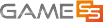






 0
0

 Loading..
Loading..